贵州省学籍管理系统(学校管理员).doc
《贵州省学籍管理系统(学校管理员).doc》由会员分享,可在线阅读,更多相关《贵州省学籍管理系统(学校管理员).doc(27页珍藏版)》请在冰豆网上搜索。
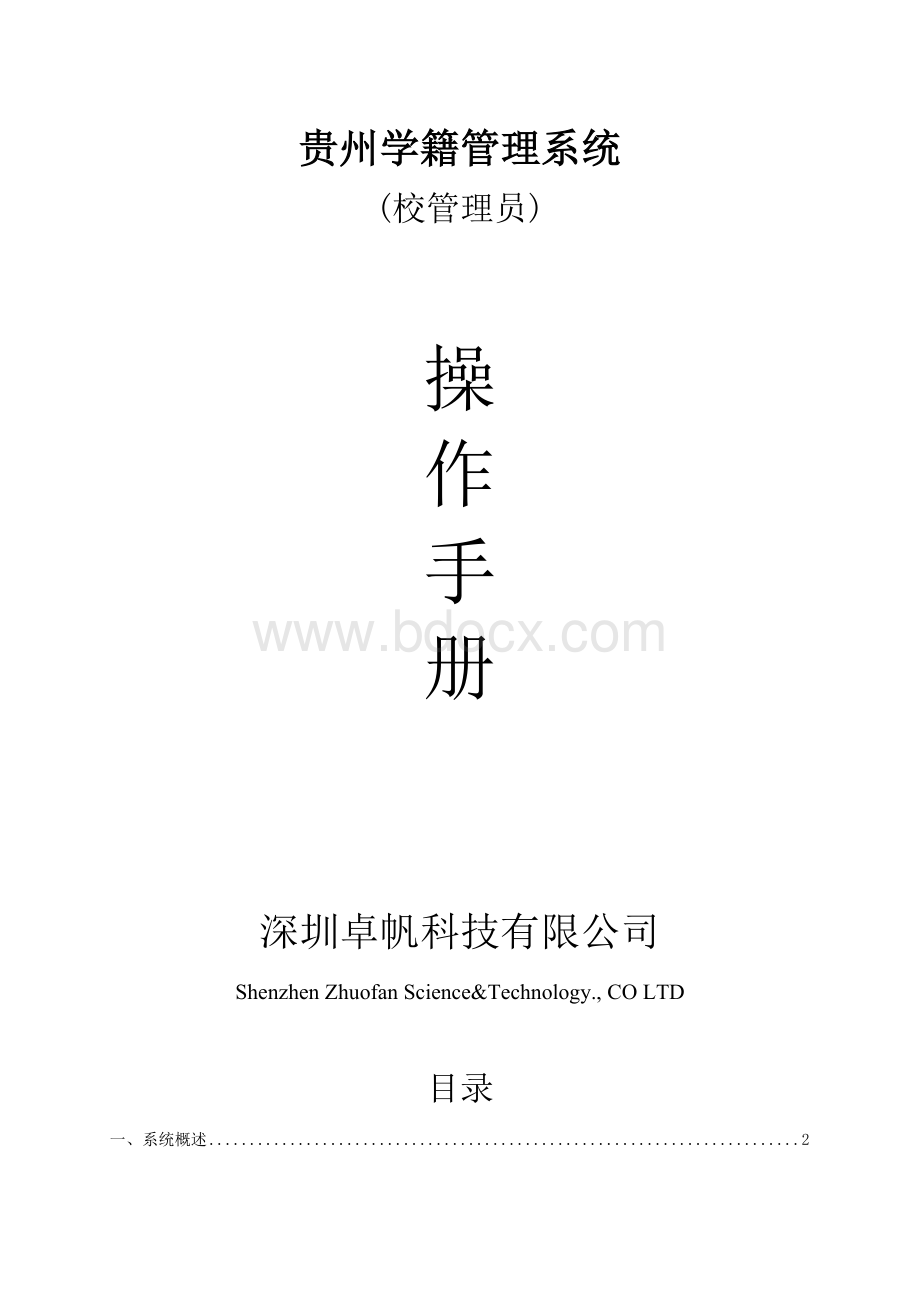
深圳市卓帆科技有限公司 贵州省普通高中学籍管理系统操作手册
贵州学籍管理系统
(校管理员)
操
作
手
册
深圳卓帆科技有限公司
ShenzhenZhuofanScience&Technology.,COLTD
目录
一、系统概述 2
二、系统功能概要 3
三、功能模块详细介绍 3
1、日常教务管理 3
1.1班级管理 3
1.2新生分班 4
1.3调换班级 5
2、学籍管理 5
2.1学籍变更 5
2.1.1休学 6
2.1.2退学 6
2.1.3转往省内 7
2.1.4转往省外 8
2.1.5复学 8
2.1.6省内转入 9
2.1.7省外转入 10
2.1.8留级 10
2.1.9跳级 11
2.2奖励信息 12
2.3处分信息 13
2.4毕业登记 14
3、学生管理 14
3.1新生管理 14
3.2在籍生管理 17
3.3往届生管理 18
4.个人信息维护 19
一、系统概述
学籍管理系统(学校管理员)主要负责的是:
录入新生信息,对新生进行分班,提交新生审核,进行学籍变更操作等。
二、系统功能概要
本系统主要包括三大部分:
日常教务管理、学籍管理、学生管理,其中各部分包含的功能模块介绍如下:
2.1日常教务管理
1)消息查询
2)班级管理
3)学生分班
4)学生修改信息查询
5)调换班级
2.2学籍管理
1)学籍变更
2)学籍变更查询
3)奖励与处罚信息管理
4)毕业登记
2.3学生管理
1)新生管理
2)在籍生查询
3)往届生查询
2.3报表管理
1)在校人数统计报表
三、功能模块详细介绍
3.1、日常教务管理
3.1.1消息查询
【功能说明】查看待办事项与消息。
【操作说明】打开消息查询页面,如下图所示:
1)查询:
可以查询“已处理、未处理”的代办事项。
在“处理情况”下拉框选择已处理、未处理进行搜索,在“事项类型”选择要处理的类型,在“开始时间”处输入开始时间。
点击“查询”按钮即可。
2)登记为已处理:
把待办事项及消息登记为已处理状态。
A)如果是消息:
点击“操作”栏的“知道了”按钮,就是把该条消息登记为已处理,否则一直显示为未处理事项中。
B)如果是待办事项:
点击“操作”栏的“处理”按钮,就会跳转到相应的处理页面,进行操作。
(注:
在处理后,待办事项不会自动的变为“已经处理”状态,需要手动的选择消息,再点击“登记为已处理”按钮)。
3.1.2班级管理
【功能说明】添加、修改和删除班级。
【操作说明】打开班级管理页面,如下图所示:
1)新增班级:
在“班级名称”文本框中输入新增的班级名称,选择届别后点击“新增”按钮,添加成功后则在班级列表框中新增一条班级记录。
2)编辑班级:
点击记录中的“编辑”按钮对选中的班级进行编辑,编辑完后点击“保存”按钮后进行保存,修改成功后则班级列表框中显示的为修改后的班级信息;点击“取消”则撤消输入并退出编辑。
3)删除班级:
选中要删除的班级记录前的复选框,点击“删除”按钮即可。
删除成功后则班级列表框中不存在所删除的班级信息。
(只能删除没有被分配学生的班级)
4)搜索班级:
输入所要搜索的“班级名称”、选择“届别”点击“搜索”按钮,则在班级列表框中显示符合条件的班级信息。
3.1.3学生分班
【功能说明】用于学生的再次分班(新生在录入系统的时候就已经分班),如:
高二文理分班等。
【操作说明】打开学生分班页面,如下图所示:
操作流程是:
系统给每一位在校生一个编号,班级老师在系统之外,根据这些编号对学生进行分班,最后将分班后的结果导入系统。
1)查询:
选择要搜索的届别、班级点击“查询”按钮,系统会查询出该班级下所有的学生信息。
班级选择“全部”时可以查询该届别下所有班级的学生信息(包括班级信息显示为空的学生)。
2)导出:
选择条件,搜索要进行分班的学生,然后点击“导出按钮”,最后导出的便是系统给每位学生的编号(注:
在籍生就是学籍号,非在籍但录入过系统的会给出一个类似学籍号的编号)。
3)导入学生:
点击“下载导入学生模板”按钮即进行下载学生分班信息模板,老师在模板中输入学生分班信息后保存。
在“导入学生”页面中选择要届别,浏览到该文件点击“开始导入”按钮即可。
如下图所示:
注:
如有学生正在进行“省内转入、跳级、留级、省外转入、复学”等学籍变更操作,这时进行再次分班操作会导致该些学生在学籍变更成功后没有班级信息。
请在“调换班级”页面里对该些学生进行换班操作。
3.1.4学生修改信息查询
【功能说明】可以查询已修改学生信息的学生记录。
【操作说明】打开“学生修改信息查询”页面,如下图所示:
选择届别、审核状态,输入要查询的条件后点击“搜索”按钮,即可查询出该届别下所有修改学生信息的学生审核情况。
3.1.5调换班级
【功能说明】学校管理员可以根据实际情况给新生调换班级。
【操作说明】打开“调换班级”页面,如下图所示:
1)查询:
选择查询条件“届别、班级名称、学籍号”,点击“查询”按钮,则在调换班级列表框中会显示相应符合条件的所有学生信息(如上图)。
(已分班但审核不通过或未审核的学生不显示出来)
2)换班:
点击学生记录中的“换班”弹出该学生“学生基本信息”页面(如下图所示),选择要把学生转换到哪一个班级,点击“确定”按钮,即弹出提示消息“换班成功”。
换班成功后则该学生显示在换班后的班级中。
3.2、学籍管理
3.2.1学籍变更
【功能说明】包括学籍的减少、学籍增加、校内变动的模块。
【操作说明】打开“学籍变更”页面,学籍变更栏点击“变更”按钮,如下图所示:
3.2.1.1休学
【功能说明】记录学生的休学信息,可以提交休学、编辑休学信息。
【操作说明】在“学籍变更”页面选择要休学的学生点击记录行中的“变更”,点击“休学”。
如下图所示:
1)提交休学:
选择休学时间、选择休学病种,输入休学时长、休学原因等必填信息后点击“提交休学”按钮即可。
添加成功后在休学列表框会增加一条该学生的休学记录。
同时系统自动将这条休学信息,提交到县管理员进行初审。
2)编辑:
点击休学记录行中“编辑”按钮,学生的休学信息会被加载到相应的文本框中,修改完成后点击“保存”按钮即可。
保存成功后休学列表框中该学生的休学信息显示的为修改后的信息。
(只有在审核不通过时“编辑”按钮会亮,即只有审核不通过时才可以再次编辑学生的变更信息)
3)清空:
在编辑或新增状态下点击“清空”按钮可以把选择或输入的内容清空,即可以重新输入内容。
4)再次提交审核:
在学生休学申请审核不通过时,老师可以修改学生的休学信息保存后点击“再次提交审核”按钮,系统会把修改后的学生休学信息提交到县端审核。
3.2.1.2退学
【功能说明】记录学生的退学信息,可以提交退学申请、编辑退学信息。
【操作说明】在“学籍变更”页面选择要退学的学生点击记录行中的“变更”,点击“退学”。
如下图所示:
1)提交退学:
选择退学日期、输入退学原因等必填信息后,点击“提交退学”按钮即可。
添加成功后则退学列表框中新增了一条该学生的退学记录。
同时系统自动将这条退学信息,提交到县管理员进行初审。
2)编辑:
点击退学记录行中“编辑”,学生的退学信息会被加载到相应的文本框中,修改完成后点击“保存”按钮即可。
保存成功后,退学列表框中该学生的退学信息为修改后的退学信息(只有在审核不通过时“编辑”按钮会亮,即只有审核不通过时才可以再次编辑学生的变更信息)
3)清空:
在编辑或新增状态下点击“清空”按钮可以把选择或输入的内容清空,即可以重新输入内容。
4)再次提交审核:
在学生退学申请审核不通过时,老师可以修改学生的退学信息保存后点击“再次提交审核”按钮,系统会把修改后的学生退学信息提交到县端审核。
3.2.1.3转往省内
【功能说明】记录学生的省内转学信息,包括转学成功、正在等待转入学校审核的学生信息。
【操作说明】在“学籍变更”页面选择要转往省内的学生点击记录行中的“变更”,点击“省内转出”。
如下图所示:
1)提交转出:
选择转往学校、输入转学原因、选择转出日期等必填信息后,点击“提交转出”按钮即可。
转学成功后则转往省内列表框中新增一条该学生的转学记录。
同时系统自动将这条转出信息,提交到县管理员进行初审。
2)编辑:
点击转学记录行中“编辑”,学生的转学信息会被加载到相应的文本框中,修改完成后点击“保存”按钮即可。
保存成功后列表框中该学生的转学信息显示的为修改后的信息。
(只有在审核不通过时“编辑”按钮会亮,即只有审核不通过时才可以再次编辑学生的变更信息)
3)清空:
在编辑或新增状态下点击“清空”按钮可以把选择或输入的内容清空,即可以重新输入内容。
4)再次提交审核:
在学生转出申请审核不通过时,老师可以修改学生的省内转出信息保存后点击“再次提交审核”按钮,系统会把修改后的学生省内转出信息提交到县端审核。
3.2.1.4转往省外
【功能说明】记录转往省外学生的转学信息。
【操作说明】在“学籍变更”页面选择要转往省外的学生点击记录行中的“变更”点击“省外转出”进入页面后,如下图所示:
1)提交转出:
输入转往学校、转学原因,选择转出日期等必填信息后,点击“提交转出”即可。
转学成功后则列表框新增一条该学生的转学记录。
同时系统自动将这条转出信息,提交到省管理员进行审核。
2)编辑:
点击转学记录行中“编辑”,学生的转学信息会被加载到相应的文本框中,修改完成后点击“保存”按钮即可。
保存成功后列表框中该学生的转学记录显示为修改后的转学信息。
(只有在审核不通过时“编辑”按钮会亮,即只有审核不通过时才可以再次编辑学生的变更信息)
3)清空:
在编辑或新增状态下点击“清空”按钮可以把选择或输入的内容清空,即可以重新输入。
4)再次提交审核:
在学生转往省外申请审核不通过时,老师可以修改学生的退学信息保存后点击“再次提交审核”按钮,系统会把修改后的学生转学信息提交到省端审核。
3.2.1.5复学
【功能说明】将休学的学生进行复学。
【操作说明】在“学籍变更”页面“届别”中选择休学学生所属的届别,学生类型中选择“待复学”点击“查询”系统会把该届别下所有待复学的学生搜索出来。
选择要复学的学生记录行中的“变更”进入页面后点击“复学”按钮,如下图所示:
1)提交复学:
输入复学日期,选择复学所在班级等必填信息后点击“提交复学”即可。
复学成功后则在复学列表框中新增一条该学生的复学记录。
同时系统自动将这条复学信息,提交到县管理员进行初审。
2)编辑:
点击复学的学生记录行中“编辑”,学生的复学信息会被加载到相应的文本框中,修改完成后点击“保存”按钮即可。
保存成功后则在复学列表框中该学生的复学信息显示的为修改后的信息。
(只有在审核不通过时“编辑”按钮会亮,即只有审核不通过时才可以再次编辑学生的变更信息)
3)清空:
在编辑或新增状态下点击“清空”按钮可以把选择或输入的内容清空,即可以重新输入内容。
4)再次提交审核:
在学生复学申请审核不通过时,老师可以修改学生的复学信息保存后点击“再次提交审核”按钮,系统会把修改后的学生复学信息提交到县端审核。
3.2.1.6省内转入
【功能说明】接收省内转入的学生。
【操作说明】在“学籍变更”页面中选择“届别”(转入学生原本所属的届别),学生类型中选择“待省内转入”点击“查询”系统会把该届别下所有待省内转入的学生搜索出来。
选择要省内转入的学生记录行中的“变更”进入页面,如下图所示:
1)学生详细信息:
点击“学生详细信息”列中的,可以查看到该学生的基本信息。
2)转学详细信息:
点击“转学详细信息”列中的,则可以查看到该学生的转学详细信息。
3)转入:
点击记录中的“转入”,则在文本框中显